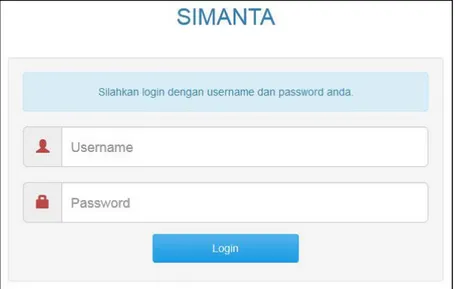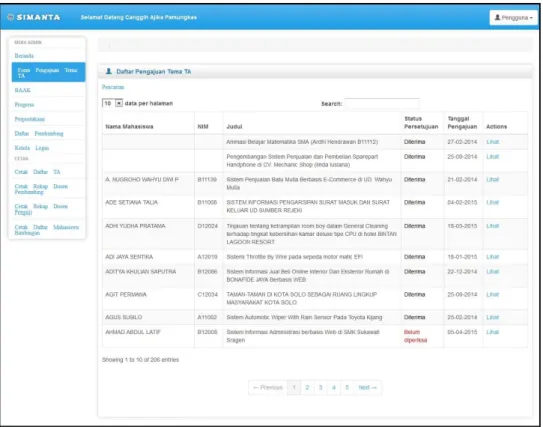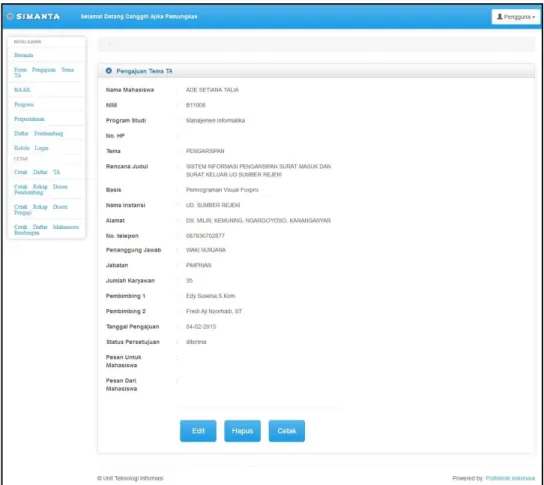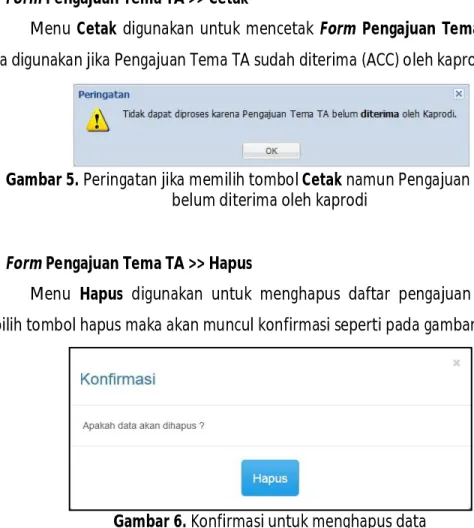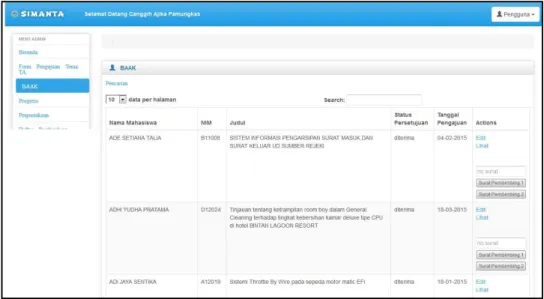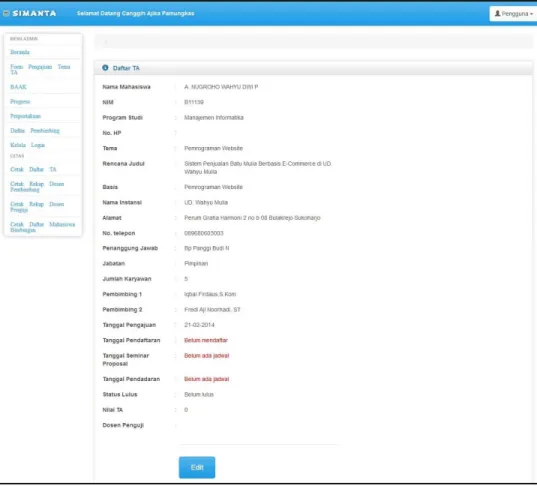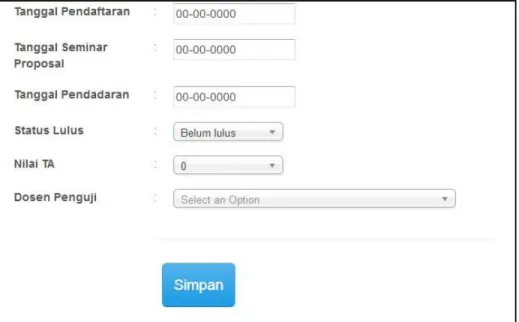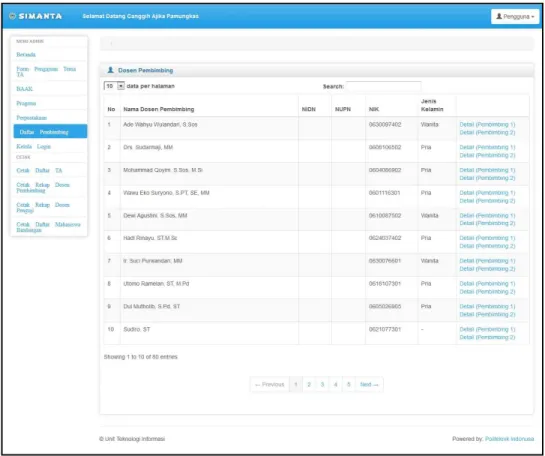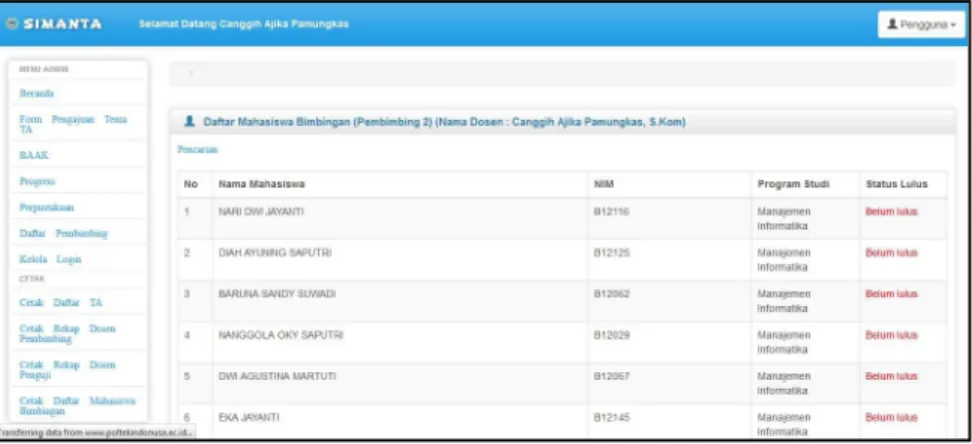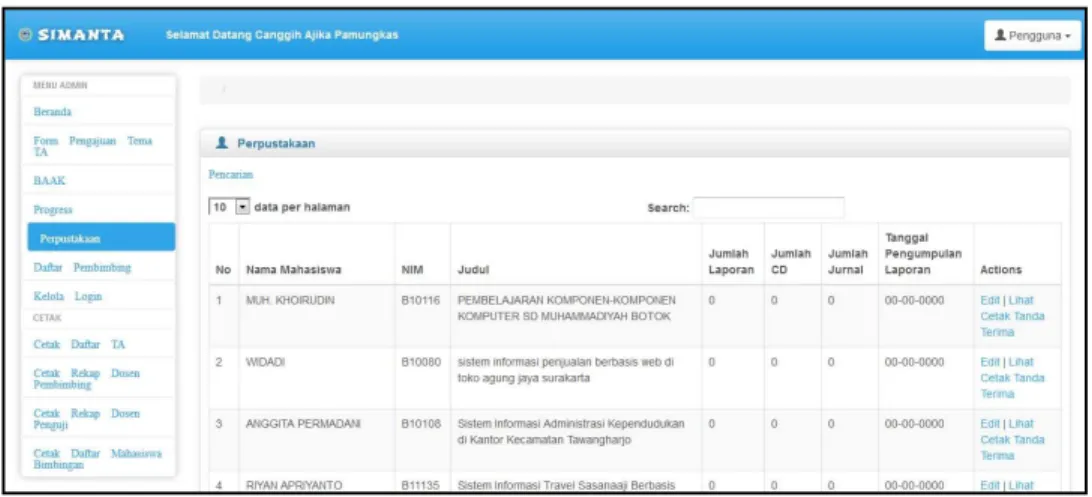POLITEKNIK INDONUSA SURAKARTA
MANUAL BOOK
SIMANTA
(Sistem Informasi Manajemen Tugas Akhir)
1
DAFTAR ISI DAFTAR ISI ... 1
DAFTAR GAMBAR... 3
Hak Akses Level Admin ... 5
Hak Akses Level Kaprodi (Ketua Program Studi) ... 5
Hak Akses Level Mahasiswa ... 5
Hak Akses Perpustakaan ... 5
1. Login SIMANTA ... 6
2. Level Admin ... 6
A. Daftar Pengajuan Tema TA ... 7
Form Pengajuan Tema TA >> Lihat ... 7
Form Pengajuan Tema TA >> Edit ... 8
Form Pengajuan Tema TA >> Cetak ... 9
Form Pengajuan Tema TA >> Hapus ... 9
B. BAAK ... 10
BAAK >> Lihat ... 11
BAAK >> Pendaftaran TA ... 12
C. Daftar Pembimbing ... 13
Daftar Pembimbing >> Detail (Pembimbing 1) ... 13
Daftar Pembimbing >> Detail (Pembimbing 2) ... 14
D. Progress TA... 14
E. Perpustakaan ... 15
Perpustakaan >> Edit ... 16
Perpustakaan >> Cetak Tanda Terima ... 17
3. Level Mahasiswa ... 18
Form Pengajuan Tema TA ... 18
Data Pribadi... 18
Form Pendaftaran TA ... 20
4. Level Perpustakaan ... 21
5. Cetak ... 22
Cetak Daftar TA ... 22
Cetak Rekap Dosen Pembimbing ... 23
Cetak Rekap Dosen Penguji ... 24
Cetak Daftar Mahasiswa Bimbingan ... 25
3
DAFTAR GAMBAR Gambar 1. Form Login ... 6
Gambar 2. Halaman Utama Login Admin ... 6
Gambar 3. Daftar Pengajuan Tema TA ... 7
Gambar 4. Form Detail Pengajuan Tema TA ... 8
Gambar 5. Peringatan jika memilih tombol Cetak namun Pengajuan Tema TA belum diterima oleh kaprodi ... 9
Gambar 6. Konfirmasi untuk menghapus data ... 9
Gambar 7. Form BAAK ... 10
Gambar 8. Form Detail ... 11
Gambar 9. Menu Penjadwalan Seminar ... 12
Gambar 10. Daftar Dosen Pembimbing ... 13
Gambar 11. Form Detail Dosen Pembimbing 1 ... 13
Gambar 12. Form Detail Dosen Pembimbing 2 ... 14
Gambar 13. Progress TA... 14
Gambar 14. Form Perpustakaan ... 15
Gambar 15. Edit Data Pengumpulan TA ... 16
Gambar 16. Tanda Terima ... 17
Gambar 17. Tampilan Halaman Utama Level Mahasiswa ... 18
Gambar 18. Data Mahasiswa ... 18
Gambar 19. Form Edit Data Mahasiswa ... 19
Gambar 20. Formulir Pendaftaran Tugas Akhir ... 20
Gambar 21. Tampilan Halaman Utama Level Perpustakaan ... 21
Gambar 22. Menu Cetak Daftar TA ... 22
Gambar 23. Daftar Tugas Akhir format *.doc ... 23
Gambar 24. Menu Cetak Rekap Dosen Pembimbing ... 23
Gambar 25. Daftar Pembimbing format *.doc ... 24
Gambar 26. Cetak Rekap Dosen Penguji ... 24
Gambar 27. Daftar Penguji Format *.doc ... 25
Gambar 28. Menu Cetak Daftar Mahasiswa Bimbingan ... 25 Gambar 29. Daftar Mahasiswa Bimbingan Format *.doc... 26
5 SIMANTA (Sistem Informasi Manajemen Tugas Akhir) merupakan sistem informasi berbasis web yang digunakan untuk mengolah data manajemen dan progress Tugas Akhir mahasiswa. SIMANTA memiliki 4 level pengguna yaitu :
Hak Akses Level Admin
Level Admin memiliki hak ases yang paling banyak daripada hak akses level yang lain. Hak Akses Admin antara lain :
A. Form Pengajuan Tema TA B. BAAK
C. Daftar Pembimbing D. Daftar Mahasiswa E. Data Admin
F. Form Pendaftaran TA G. Progress TA
H. Perpustakaan
Hak Akses Level Kaprodi (Ketua Program Studi) Level Kaprodi memiliki hak akses sebagai berikut :
A. Form Pengajuan Tema TA B. Daftar Pembimbing C. Data Kaprodi D. Progress TA
Hak Akses Level Mahasiswa
Level Mahasiswa memiliki hak akses sebagai berikut : A. Form Pengajuan Tema TA
B. Data Pribadi
C. Form Pendaftaran TA
Hak Akses Perpustakaan
Level Perpustakaan hanya memiliki satu hak akses yaitu form Perpustakaan.
Berikut ini adalah petunjuk untuk menggunakan SIMANTA.
1. Login SIMANTA
Untuk mengakses SIMANTA silahkan buka browser, kemudian ketikkan alamat : www.simanta.poltekindonusa.ac.id
Untuk melakukan login yang perlu diisikan adalah password dan user name.
Berikut ini adalah tampilan halaman login.
Gambar 1. Form Login
2. Level Admin
Jika login sebagai admin maka akan muncul halaman utama sebagai berikut :
Gambar 2. Halaman Utama Login Admin
7 A. Daftar Pengajuan Tema TA
Menu Daftar Pengajuan Tema TA digunakan untuk melihat rencana judul yang sudah diisi oleh mahasiswa.
Berikut ini merupakan tampilan dari Daftar Pengajuan Tema TA.
Gambar 3. Daftar Pengajuan Tema TA
Menu yang terdapat di form Daftar Pengajuan Tema TA antara lain :
Form Pengajuan Tema TA >> Lihat
Menu Lihat digunakan untuk melihat data pengajuan tema TA secara detail.
Data yang bisa dilihat seperti : Nama Mahasiswa, NIM, Program Studi, Tema, Rencana Judul, Basis, Nama Instansi, Alamat, No. Telepon, Penanggung Jawab, Jabatan, Jumlah Karyawan, Pembimbing 1, Pembimbing 2, Tanggal Daftar, Tanggal Persetujuan, Status, Pesan. Berikut ini adalah tampilan form Lihat.
Gambar 4. Form Detail Pengajuan Tema TA
Form Pengajuan Tema TA >> Edit
Menu Edit digunakan untuk mengubah data pengajuan tema TA seperti : Tema, Rencana Judul, Basis, Nama Instansi, Alamat, No. Telepon, Penanggung Jawab, Jabatan, Jumlah Karyawan, Pembimbing 1, Pembimbing 2, Tanggal Daftar, Tanggal Persetujuan, Status, Pesan.
Catatan : Menu ini juga bisa diakses oleh mahasiswa. Akan tetapi mahasiswa bisa mengubah data pengajuan tema TA jika status persetujuan belum diterima. Jika status persetujuan sudah diterima maka yang bisa melakukan perubahan data adalah admin atau kaprodi.
9
Form Pengajuan Tema TA >> Cetak
Menu Cetak digunakan untuk mencetak Form Pengajuan Tema TA. Menu ini bisa digunakan jika Pengajuan Tema TA sudah diterima (ACC) oleh kaprodi.
Gambar 5. Peringatan jika memilih tombol Cetak namun Pengajuan Tema TA belum diterima oleh kaprodi
Form Pengajuan Tema TA >> Hapus
Menu Hapus digunakan untuk menghapus daftar pengajuan tema TA. Jika dipilih tombol hapus maka akan muncul konfirmasi seperti pada gambar berikut ini.
Gambar 6. Konfirmasi untuk menghapus data
B. BAAK
Menu BAAK merupakan menu yang digunakan untuk mencatat proses Tugas Akhir. Menu yang terdapat di Menu BAAK antara lain Detail, Cetak Surat Permohonan Pembimbingan Tugas, Tanggal Pendaftaran TA, Tanggal Seminar Proposal, Tanggal Pendadaran, Dosen Penguji. Berikut ini tampilan form BAAK.
Gambar 7. Form BAAK
11
BAAK >> Lihat
Form detail ini digunakan untuk melihat data secara detail. Data yang dapat dilihat antara lain Nama Mahasiswa, NIM, Program Studi, Tema, Judul, Penguji, Pembimbing 1, Pembimbing 2, Tanggal Pendaftaran TA, Tanggal Seminar Proposal TA, Tanggal Pendadaran. Berikut ini adalah tampilan ketika dipilih tombol Lihat.
Gambar 8. Form Detail
BAAK >> Pendaftaran TA
Pada menu Pendaftaran TA terdapat sub menu yaitu Tanggal Pendaftaran dan Batalkan Pendaftaran. Tanggal Pendaftaran digunakan untuk menginput tanggal pendaftaran TA. Batalkan Pendaftaran digunakan untuk membatalkan jadwal pendaftaran TA. Berikut ini tampilan menu Pendaftaran TA.
Gambar 9. Menu Penjadwalan Seminar
Keterangan :
Pada isian Tanggal Pendaftaran digunakan untuk menginput tanggal pendaftaran TA.
Pada isian Tanggal Seminar Proposal digunakan untuk menginput tanggal seminar proposal TA.
Pada isian Tanggal Pendadaran digunakan untuk menginput tanggal pendadaran.
Isian Status Lulus digunakan untuk meneginput status kelulusan mahasiswa. Status lulus terdiri dari Lulus dan Belum Lulus.
Isian Nilai TA digunakan untuk menginput nilai TA mahasiswa.
Isian Dosen Penguji digunakan untuk menginput Dosen Penguji pada saat pendadaran.
13 C. Daftar Pembimbing
Menu Daftar Pembimbing digunakan untuk melihat daftar pembimbing tugas akhir.
Gambar 10. Daftar Dosen Pembimbing
Daftar Pembimbing >> Detail (Pembimbing 1)
Menu Detail (Pembimbing 1) digunakan untuk Melihat detail data dosen pembimbing 1 tugas akhir yang dipilih. Informasi yang disajikan dalam menu ini antara lain daftar mahasiswa yang dibimbing oleh dosen yang bersangkutan.
Berikut tampilan Form Detail Dosen Pembimbing 1.
Gambar 11. Form Detail Dosen Pembimbing 1
Daftar Pembimbing >> Detail (Pembimbing 2)
Menu Detail (Pembimbing 2) digunakan untuk Melihat detail data dosen pembimbing 2 tugas akhir yang dipilih. Informasi yang disajikan dalam menu ini antara lain daftar mahasiswa yang dibimbing oleh dosen yang bersangkutan.
Berikut tampilan Form Detail Dosen Pembimbing 2.
Gambar 12. Form Detail Dosen Pembimbing 2
D. Progress TA
Menu Progress TA Digunakan untuk melihat progress Tugas Akhir mahasiswa.
Informasi yang disajikan dalam menu ini antara lain : Tanggal Pengajuan Tema TA, tanggal Persetujuan Tema TA, Tanggal Pendaftaran TA, Tanggal Seminar Proposal dan Tanggal Pendadaran. Menu Pencarian digunakan untuk mencari data berdasarkan kata kunci yang dipilih berdasarkan NIM, Nama dan Program Studi.
Gambar 13. Progress TA
15 E. Perpustakaan
Menu Perpustakaan digunakan untuk mengolah data Laporan Tugas Akhir mahasiswa. Informasi yang disajikan dalam menu ini antara lain jumlah eksemplar laporan yang dikumpulkan, jumlah CD yang dikumpulkan, jumlah jurnal yang dikumpulkan dan tanggal pengumpulan laporan TA ke perpustakaan. Menu ini bisa dibuka untuk level admin dan level perpustakaan. Berikut ini tampilan form Perpustakaan.
Gambar 14. Form Perpustakaan
Perpustakaan >> Edit
Menu Edit digunakan untuk menginputkan data laporan TA yang dikumpulkan. Data yang perlu diinputkan antara lain : Judul, Tahun, Jumlah Laporan, Jumlah CD, Jumlah Jurnal, Tanggal Pengumpulan Laporan. Berikut ini tampilan form Edit Data Pengumpulan TA.
Gambar 15. Edit Data Pengumpulan TA
17
Perpustakaan >> Cetak Tanda Terima
Setelah mengumpulkan laporan TA, CD dan jurnal maka mahasiswa akan mendapat tanda terima. Tanda terima bisa dicetak melalui menu Cetak Tanda Terima.
Berikut ini contoh Tanda Terima yang dicetak melalui menu Cetak Tanda Terima.
Gambar 16. Tanda Terima
3. Level Mahasiswa
Level Mahasiswa hanya bisa mengakses Form Pengajuan Tema TA, Data Pribadi, Form Pendaftaran TA. Berikut ini merupakan tampilan halaman utama jika login sebagai mahasiswa.
Gambar 17. Tampilan Halaman Utama Level Mahasiswa
Form Pengajuan Tema TA
Menu Form Pengajuan Tema TA untuk level Mahasiswa hampir sama dengan menu Form Pengajuan Tema TA untuk level Mahasiswa. Perbedaanya pada data yang bisa diakses, untuk level mahasiswa hanya bisa mengakses data mahasiswa yang bersangkutan, sedangkan level admin bisa mengakses data secara keseluruhan.
Data Pribadi
Menu Data Pribadi digunakan untuk melihat data pribadi mahasiswa yang bersangkutan. Informasi yang disajikan dalam form ini antara lain : Nama Mahasiswa, NIM, Tempat Lahir, Tanggal Lahir, Program Studi, Kelas, No. HP, Alamat, dan Nama Orang Tua. Berikut ini tampilan Data Pribadi Mahasiswa.
19 Untuk Mengubah data mahasiswa yang bersangkutan bisa dilakukan dengan memilih tombol Edit. Berikut ini tampilan Form Edit Data Mahasiswa.
Gambar 19. Form Edit Data Mahasiswa
Form Pendaftaran TA
Berikut ini merupakan Formulir Pendaftaran Tugas Akhir yang dicetak melalui Form Pendaftaran TA.
Gambar 20. Formulir Pendaftaran Tugas Akhir
21 4. Level Perpustakaan
Level Perpustakaan hanya bisa mengakses menu perpustakaan. Secara keseluruhan menu perpustakaan sama dengan yang dijelaskan diatas. Berikut ini tampilan halaman utama jika login dengan level perpustakaan.
Gambar 21. Tampilan Halaman Utama Level Perpustakaan
5. Cetak
Cetak Daftar TA
Menu Cetak Daftar TA digunakan untuk melihat Daftar Tugas Akhir mahasiswa.
Informasi yang terdapat pada laporan Daftar TA ini antara lain : Kelas, Pilihan Kelas, Judul, Pemnimbing 1, Pembimbing 2, Tanggal Pengajuan Tema TA, Tanggal Seminar Proposal, Tanggal Pendadaran, Tanggal Pengumpulan Laporan, dll.
23 Gambar 23. Daftar Tugas Akhir format *.doc
Cetak Rekap Dosen Pembimbing
Menu Cetak Rekap Dosen Pembimbing digunakan untuk melihat data pembimbing beserta jumlah mahasiswa bimbingan.
Gambar 24. Menu Cetak Rekap Dosen Pembimbing
Gambar 25. Daftar Pembimbing format *.doc
Cetak Rekap Dosen Penguji
Menu Cetak Rekap Dosen Penguji digunakan untuk melihat data dosen penguji beserta jumlah mahasiswa yang diuji pada saat ujian pendadaran.
Gambar 26. Cetak Rekap Dosen Penguji
25 Gambar 27. Daftar Penguji Format *.doc
Cetak Daftar Mahasiswa Bimbingan
Menu Cetak Daftar Mahasiswa Bimbingan digunakan untuk melihat data pembimbing beserta daftar mahasiswa bimbingan.
Gambar 28. Menu Cetak Daftar Mahasiswa Bimbingan
Gambar 29. Daftar Mahasiswa Bimbingan Format *.doc